Подписывайтесь на мой telegram-канал. Сразу оговорюсь, что проектов у меня много, помощников нет, всем помочь физически и морально не смогу, прошу меня простить, если кому-то не ответил или отказал в помощи.
Отправить эту статью на мою почту
Материал в статье будет посвящен вопросу как можно вывести список сотрудников в 1С ЗУП. Данная информация при осуществлении деятельности организации может потребоваться, к примеру, отделу кадров, бухгалтерии и прочим службам. На основе этих данных также возможно проведение какого-либо анализа. Программа 1С ЗУП позволяет сформировать различные списки сотрудников.
Это может быть список работающих сотрудников на определенную дату или же список уволенных сотрудников и пр. Также есть возможность формировать списки с дополнительной информацией, такой как паспортные данные, датой рождения. Как правило, если речь идет о получении информации в виде списка, то для этого необходимо сформировать соответствующий отчет в программе.

Как в 1С посмотреть историю изменения документов / Кто и когда менял документы в 1С
Первым рассмотрим, как сформировать отчет, который покажет список работающих сотрудников на конкретную дату. Перейдем в раздел программы “Кадры” и выберем пункт “Кадровые отчеты”. В открывшейся форме с отчетами и справками выбираем отчет “Штатные сотрудники”.
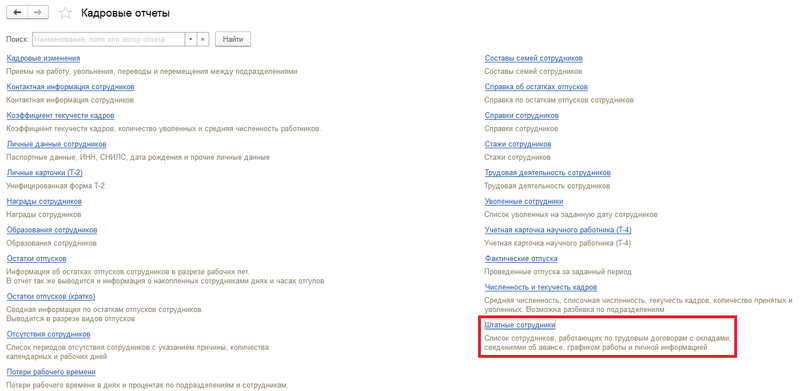
В шапке отчета указываем дату – можно выбрать конец периода, либо указать произвольную дату и выбираем организацию, если их несколько в информационной базе. И нажимаем “Сформировать”. Сформированный отчет будет выглядеть следующим образом.
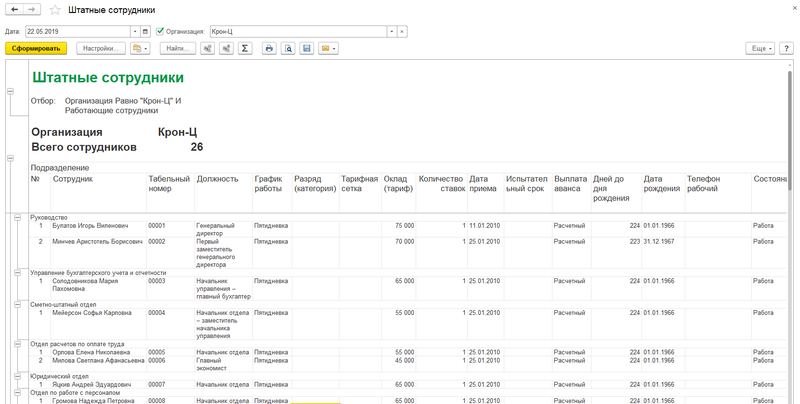
В стандартном варианте отчет мы видим группировку сотрудников в разрезе подразделений и большое количество колонок с информацией. Нажав на кнопку “Настройки” в шапке отчета есть возможность изменить его внешний вид. В подвале формы настроек выбираем вид “Расширенный” и переходим на закладку “Поля и сортировка”. Здесь в левом окне можно отметить те поля, которые будут выведены в отчет, а в правом окне установить порядок сортировки.
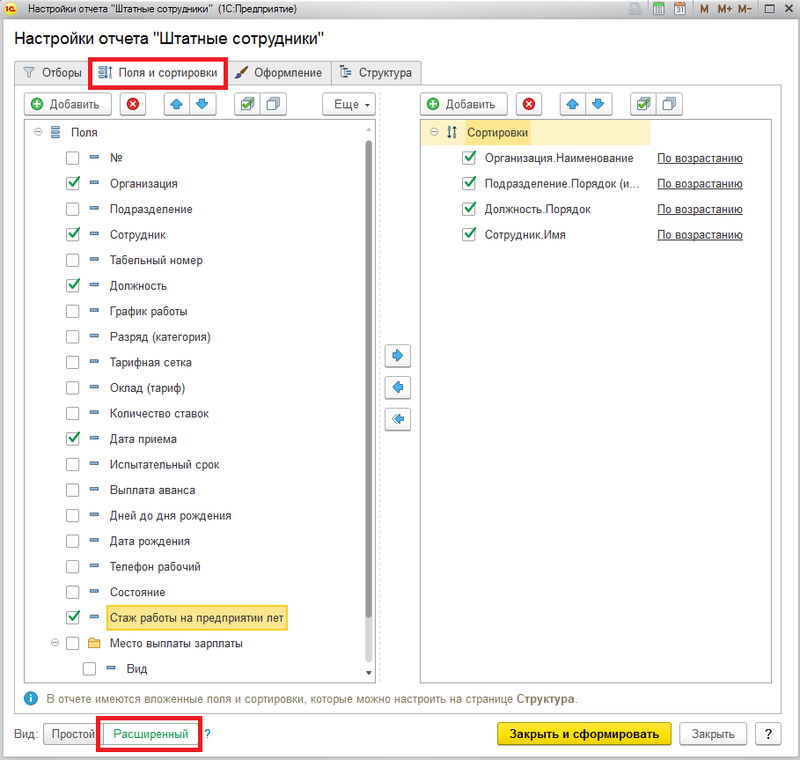
Далее перейдем на закладку “Структура” и изменим структуру отчет. Выведем список сотрудников без группировки по подразделениям. Для этого перетащим “Детальные записи” на поле “Организации”, а у поля “Подразделение” уберем галочку.
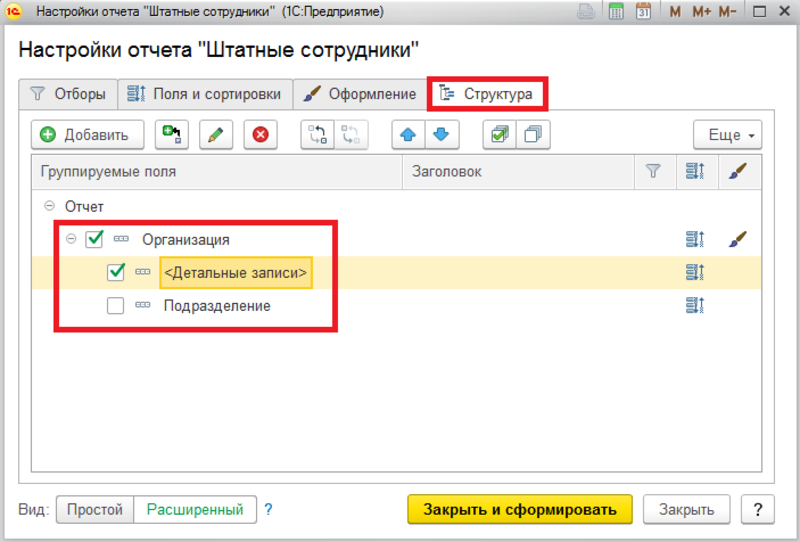
После чего нажимаем “Закрыть и сформировать”. Измененный отчет будет иметь уже следующий вид.
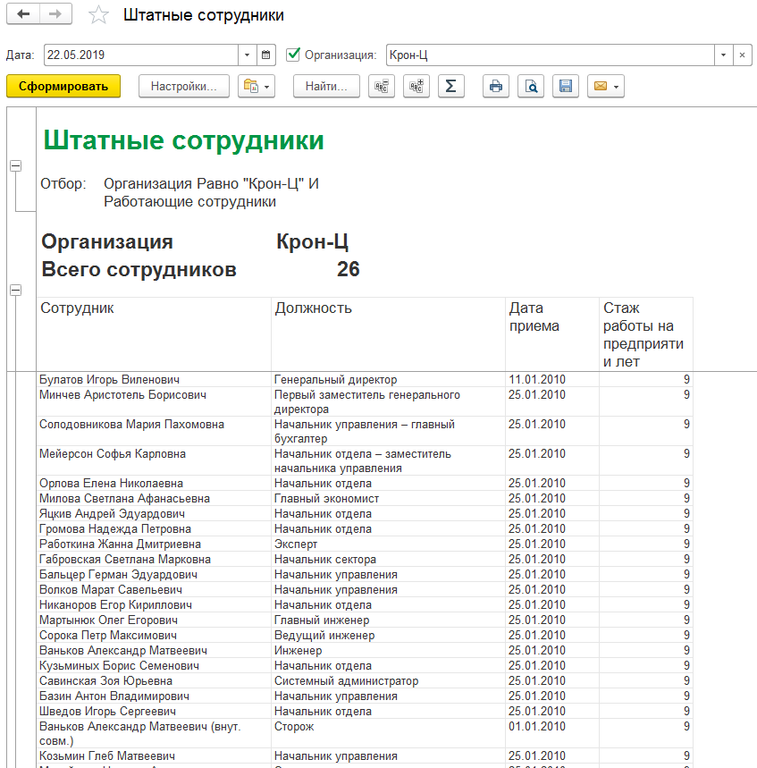
Вторым рассмотрим отчет “Личные данные сотрудников”. Данный отчет также находится в кадровых отчетах. Открыть его можно и из первого отчета по кнопке “Выбора варианта отчета”.
Администрирование: Как посмотреть историю изменения документа на примере сервиса Учет.Бухгалтерия
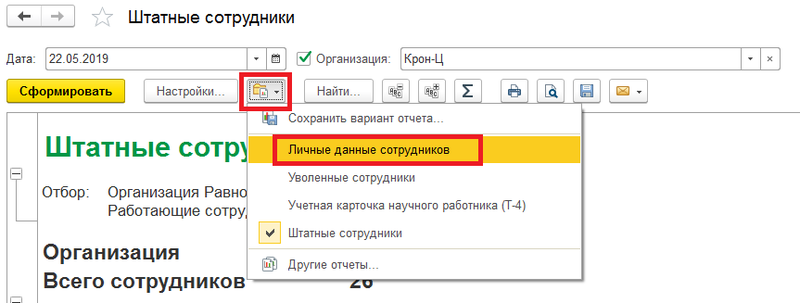
В шапке также укажем дату и выберем нужную организацию. В настройках на закладке “Поля и сортировка” по кнопке “Добавить” можно осуществить добавление новых полей личных данных сотрудника, к примеру, семейное положение. Отчет со стандартными настройка будет выглядеть следующим образом.
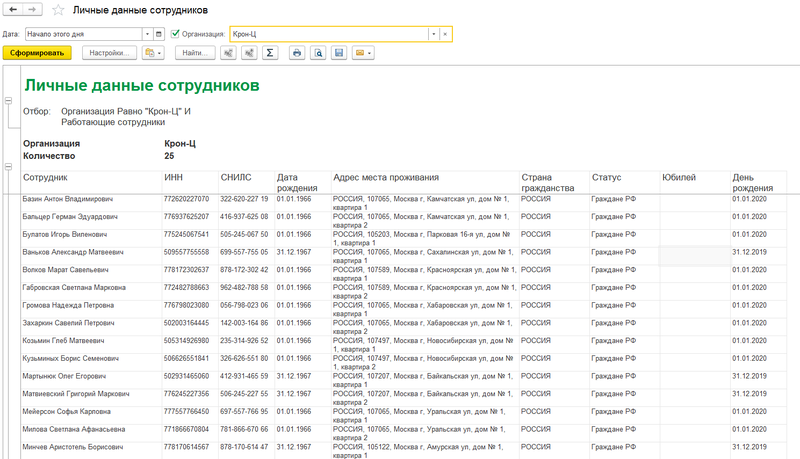
И последний рассматриваемы в рамках статьи отчет “Уволенные сотрудники”. Отчет позволяет получить список уволенных сотрудников организации с датой увольнения. Настройка отчета осуществляется аналогично двум предыдущим.
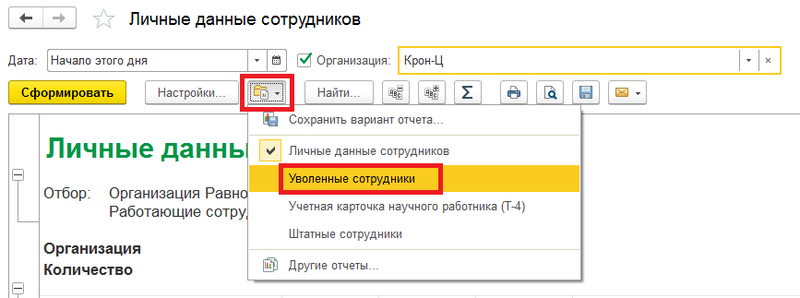
Следует обратить внимание, что отчет покажет уволенных сотрудников на установленную в шапке дату.
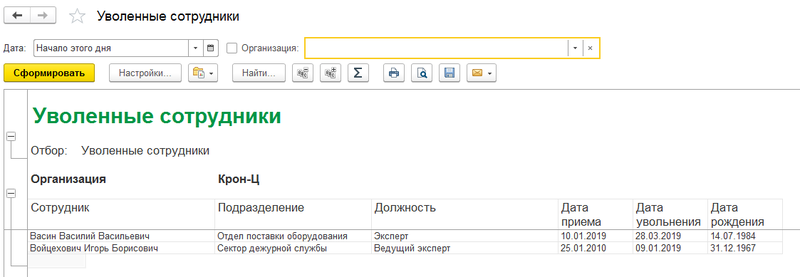
Измененные структуры отчетов можно сохранять и в последующем уже работать с отчетами, настроенным под себя.
- Доплата в 1С ЗУП, на примере совмещение должностей
- Где в 1С производственный календарь?
- Как отразить командировку в 1С ЗУП 3.1?
- Как сделать приказ в 1С ЗУП?
- Как принять на работу сотрудника в 1С ЗУП?
Источник: 1s-programmist-expert.ru
Программно получить список активных пользователей


1С Предприятие что это? 12
Что такое 1С? 1С — это фирма , у которой одно из направлений деятельности — разработка программного обеспечения для автоматизации бизнес-процессов предприятий. « 1С:Предприятие » — конкретный продукт, который выпускает компания 1С . Что такое Cодержимое указанного ниже веб-сайта в этом приложении блокируется. Aboutsecurity_1cv8c.exe 1
Проблема: После обновления на 1С:Бухгалтерию предприятия 3-й версии, при нажатии на закладку командного интерфейса 1С:предприятие, выскакивает ошибка: Aboutsecurity_1cv8c.exe или Aboutsecurity_1cv8.exe «Содержимое указанного ниже веб-узла в э rphost занимает память и грузит процессор 21
У многих возникают проблемы с rphost.exe, разного вида: rphost занимает всю память rphost грузит процессор rphost жрет память причем 1С даже на запущена, а в диспетчере следующее: ежеминутно расчет на 2-3 мегабайта. Как быть и что делат v7plus.dll — отсутствует CLSID либо отсутствует интерфейс llnitDone 0
При выгрузке отчетности в 1С 7.7 программа ругается на v7plus.dll и указывает, что отсутствует интерфейс llritDone. Что делать? 1) Поудалять нафиг все v7plus.dll из каталогов ИБ и папок пользователей 2) Оставить только в bin каталоге и зарегить чер V82.COMConnector.1: Не найдена лицензия COM-соединением 1
При подключении из одной базы к другой через COM внезапно стала появляться следующая ошибка: «V82.COMConnector.1: Не найдена лицензия COM-соединением», хотя никаких изменений на серверах не делалось. Релиз платформы был 8.2.13. Обновил до 14-го – не Посмотреть все результаты поиска похожих
Еще в этой же категории
Полезные возможности редактора кода 1С 30
Мне частенько приходится взаимодействовать с 1С-разработчиками, и во время совместной работы над проектами замечаю, что далеко не все из них хорошо знают свой главный инструмент – «Конфигуратор». Причем это не относится к степени крутости девелопера Работа с буфером обмена средствами 1С 20
Копировать из 1С в буфер обмена( без ВК): ЭлементыФормы.Добавить(Тип(» ПолеHTMLДокумента» ), » Поле_HTML_Документа_acb123″ , Ложь); Окно = ЭлементыФормы.Поле_HTML_Документа_acb123.Документ.ParentWindow; Окно.ClipboardData.SetData(» Text» , Текст Структура и название таблиц использыемых для хранения данных в БД 1С 8.х 17
Данные, которые определяют логику функционирования системы на базе 1С:Предприятия, относятся к информационной базе. Хранение информационной базы осуществляется в базе данных с виде набора таблиц, для чего 1С:Предприятие 8.1 может использовать одну из Функции перекодировки текста в/из UTF-8 штатными средствами 1с 7.7 16
На полную универсальность не претендует, но с русскими буквами работает нормально. // Преобразовать строку в UTF-8 Функция ПреобразоватьСтрокуВУТФ8(Стр) Длина=СтрДлина(Стр); Итог=» » ; Для Н=1 По Длина Цикл Знак=Сред(Стр,Н,1); Код=КодСимв(Знак Как получить ссылку на объект из навигационной ссылки? 12
Процедура ПолучитьСсылкуИзНавигационной(НС) ПерваяТочка = Найти(НС, » e1cib/data/» ); ВтораяТочка = Найти(НС, » ?ref icon-exclamation-sign»> Посмотреть все в категории Полезные, Универсальные Функции
Источник: helpf.pro
Журнал регистрации 1с 8.2 — 8.3 просмотр истории изменений
Если вы разрабатываете новую конфигурацию то обязательно должны включить журнал регистрации. Он позволит отслеживать все изменения в вносимые пользователями в 1С. Например вы сможет узнать кто что добавлял удалял или изменял.
Но для того чтобы эти данные записывались нужно настроить журнал регистрации. Вообще по умолчанию при создании новой конфигурации он включен. Но если вы пользуетесь не своими конфигурациями лучше проверить эти настройки. Программа для бухгалтера
Настройка журнала регистрации и просмотр истории изменений
И так для начала давайте настроим журнал регистрации в 1С. Настройки аналогичны как для версии 8.2 так и для 8.3. Запускаем Конфигуратор ищем пункт Администрирование и выбираем Настройка журнала регистрации.

Тут нужно выбрать последний пункт Регистрировать ошибки, предупреждения, информации, примечания.

Теперь для примера зайдем в 1С и создадим какой-нибудь новый документ или справочник можно просто внести изменения. Я создам новый документ.

Теперь для того что просмотреть изменения в журнале регистрации нужно зайти в конфигуратор открыть пункт меню Администрирование и выбрать Журнал регистрации.

Откроется Журнал регистрации в котором записываются все действия пользователей. Например, я создал новый документ. Давайте посмотрим, как мои действия записались в журнал регистрации. Мы видим таблицу, в которой есть поля Дата и время, Пользователь, Событие, Статус транзакции и метаданные. По ним мы видим, что я зашел в программу 13.11.17 под учётной записью Администратор.
В колонке событие видно, что я добавил Данные. В колонке метаданные видно какой документ.

Журнал регистрации очень удобен он хранить подробную информацию о действиях пользователь. Когда запустил конфигурацию под кем зашел что добавил и во сколько вышел из программы. Но для того чтобы отследить действия каждого пользователя нужно что бы он заходил под своей учетной записью.
Скриншоты, опубликованные в данной статье, являются цитатами и иллюстрациями программного продукта «1C:Предприятие», авторское право на который принадлежит ЗАО 1С.
Источник: www.softo-mir.ru